[导读]:当我们win10系统的电脑出现问题重启的时候一直卡着不动了,很多小伙伴这个时候就想强制进入安全模式,该如何进入呢?连续三次强制关机,进入高级选项,具体操作我们一起来...
当我们win10系统的电脑出现问题重启的时候一直卡着不动了,很多小伙伴这个时候就想强制进入安全模式,该如何进入呢?连续三次强制关机,进入高级选项,具体操作我们一起来看看吧。
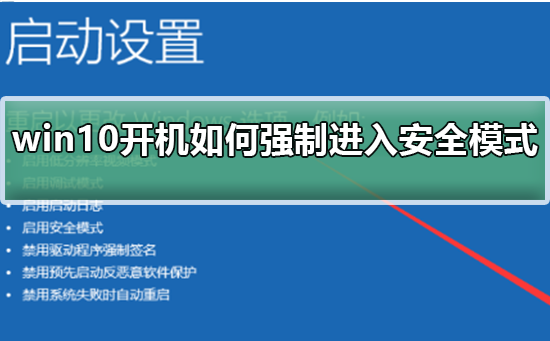
win10开机强制进入安全模式步骤
1、按下开机键后等待出现如下图所示的win10徽标界面,然后长按电源键强制关机

2、然后重复三次这样的操作,就会看到正在诊断修复界面,等待一会儿
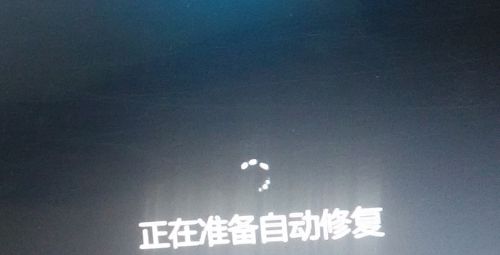
3、出现自动修复界面,选择右下角的高级选项
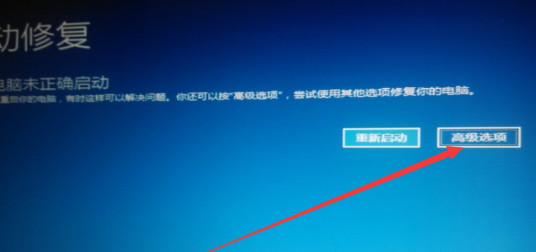
4、选择疑难解答选项
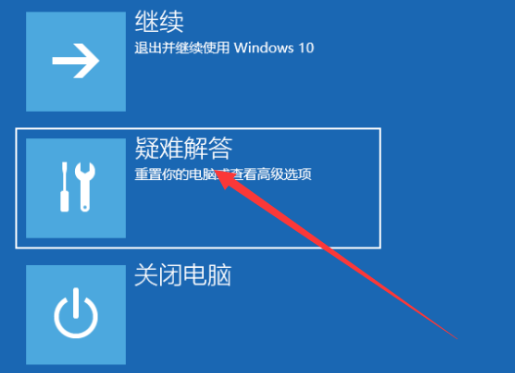
5、选择高级选项
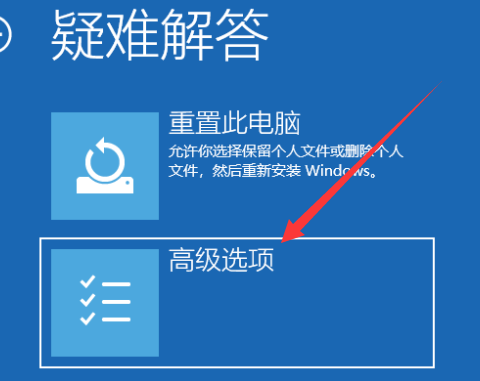
6、点击启动设置
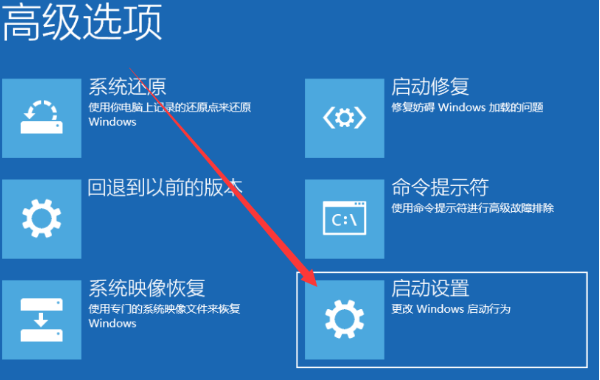
7、点击重启
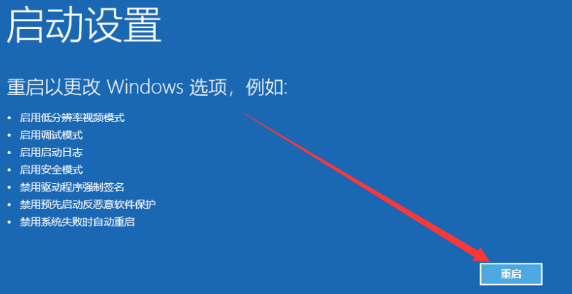
8、重启进入启动设置界面,按下F4即可启用安全模式
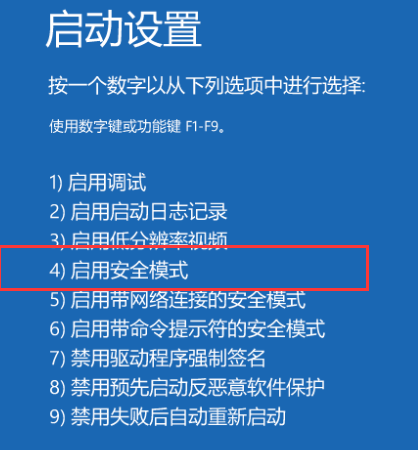
win10系统设置相关问题
如何查看已激活Win10系统的激活码>>>
win10永久激活方法>>>
win10激活密钥>>>
以上就是系统家园为您带来的win10开机强制进入安全模式步骤,希望可以解决掉您的困惑。想了解更多的问题请收藏系统家园哟。欢迎您的查看。
本文来自投稿,不代表微盟圈立场,如若转载,请注明出处:https://www.vm7.com/a/jc/13677.html







